Supporto multi-geografico per Power BI Embedded
Il supporto multi-geografico per Power BI Embedded significa che i fornitori di software indipendenti (ISV) e le organizzazioni che creano applicazioni che usano Power BI Embedded per incorporare l'analisi nelle proprie app possono ora distribuire i dati in aree diverse in tutto il mondo.
Ora, i clienti che usano Power BI Embedded possono configurare una capacità A usando le opzioni Multi-Geo , in base alle stesse funzionalità e limitazioni supportate da Power BI Premium con Multi-Geo.
Creazione di una nuova risorsa di capacità di Power BI Embedded con più aree geografiche
Nella schermata Crea risorsa scegliere la posizione della capacità. In precedenza, la posizione era limitata alla posizione del tenant di Power BI, quindi era disponibile solo una singola posizione. Con Multi-Geo è possibile scegliere tra aree diverse per distribuire la capacità.
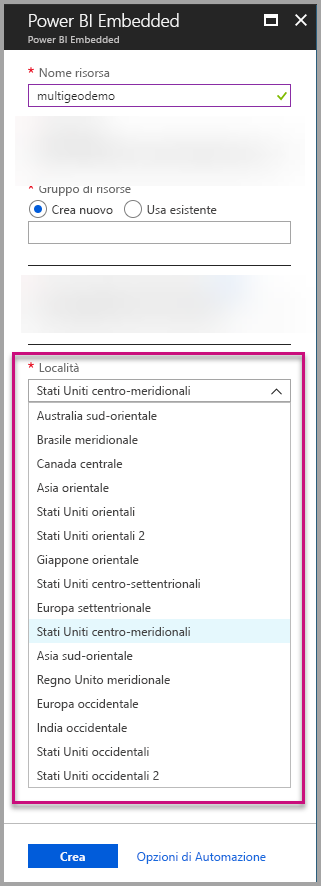
Si noti che quando si apre il menu a discesa della posizione , il tenant principale è la selezione predefinita.
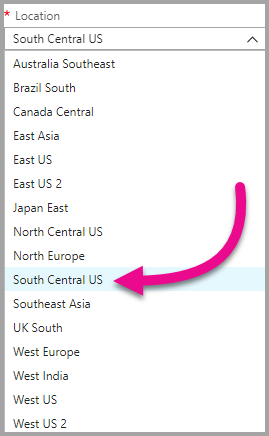
Quando si sceglie una località diversa dalla posizione del tenant predefinita, viene richiesto di assicurarsi di essere a conoscenza della selezione.
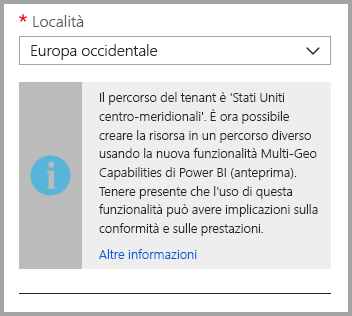
Visualizzare la posizione della capacità
È possibile visualizzare facilmente le posizioni delle capacità dalla pagina principale di gestione di Power BI Embedded nella portale di Azure.
Le posizioni sono disponibili anche nel portale di Amministrazione all'indirizzo PowerBI.com. Nel portale di Amministrazione scegliere Impostazioni capacità e quindi passare alla scheda Power BI Embedded.
Altre informazioni sulla creazione di capacità con Power BI Embedded.
Gestire la posizione delle capacità esistenti
Non è possibile modificare un percorso di risorsa di Power BI Embedded dopo aver creato una nuova capacità.
Per spostare il contenuto di Power BI in un'area diversa, seguire questa procedura:
Creare una nuova capacità in un'area diversa.
Assegnare tutte le aree di lavoro dalla capacità esistente alla nuova capacità.
Eliminare o sospendere la capacità precedente.
È importante notare che se si decide di eliminare una capacità senza riassegnare il contenuto, tutto il contenuto in tale capacità passa a una capacità condivisa nell'area principale.
Supporto api per Multi-Geo
Per gestire le capacità con più aree geografiche tramite LE API, usare le API seguenti:
Ottenere capacità : l'API restituisce un elenco di capacità con accesso all'utente. La risposta include una proprietà denominata
regionche specifica la posizione della capacità.Assegna alla capacità : l'API consente di assegnare un'area di lavoro a una capacità esterna all'area principale o di spostare le aree di lavoro tra capacità in aree diverse. Per eseguire questa operazione, l'utente o l'entità servizio richiede autorizzazioni di amministratore per l'area di lavoro e l'amministratore o assegnare le autorizzazioni per la capacità di destinazione.
API di Azure Resource Manager: tutte le operazioni dell'API di Azure Resource Manager, incluse le operazioni di creazione ed eliminazione, supportano più aree geografiche.
Considerazioni e limitazioni
- Le limitazioni multi-geografiche di Power BI Embedded sono simili alle considerazioni e alle limitazioni di Power BI Premium per più aree geografiche.
Contenuto correlato
Altre domande? Chiedere al Community di Power BI
Commenti e suggerimenti
Presto disponibile: Nel corso del 2024 verranno gradualmente disattivati i problemi di GitHub come meccanismo di feedback per il contenuto e ciò verrà sostituito con un nuovo sistema di feedback. Per altre informazioni, vedere https://aka.ms/ContentUserFeedback.
Invia e visualizza il feedback per

